हम सभी जानते हैं कि PlayStation 4 हाल के दिनों में इस्तेमाल किया जाने वाला सबसे प्रचलित गेमिंग प्लेटफॉर्म है। हर आयु वर्ग के लोग इस पर खेलने का आनंद लेते हैं। लेकिन यह हमेशा माइक्रोसॉफ्ट के साथ संघर्ष कर रहा है और पीसी के विंडोज 10 पर एक्सबॉक्स वन गेम खेलने की अनुमति देने की माइक्रोसॉफ्ट की घोषणा के जवाब में, सोनी PS4 रिमोट प्ले के साथ आया है।

इस लेख में बताए गए चरणों का उपयोग करके आप अपने PS4 गेम खेलने के लिए आसानी से पीसी पर PS4 रिमोट प्ले को सेटअप और इंस्टॉल कर सकते हैं।
यह भी जांचें: कैसे खेलें, PlayStation 3 और 4 गेम बिना किसी PlayStation के अपने पीसी पर
हाइलाइट:
- आपको अपने पीसी या मैक पर रिमोट प्ले ऐप डाउनलोड और इंस्टॉल करना होगा
- PlayStation 4 में सॉफ़्टवेयर v3.50 या उच्चतर चलना चाहिए
- डुअलशॉक 4 कंट्रोलर को पीसी रिमोट प्ले से जोड़ा जाना चाहिए
- आपको अपने PSN खाते में लॉग इन होना चाहिए
- PS4 खोजें यदि नहीं मिला तो मैन्युअल रूप से कनेक्ट करें
सिस्टम आवश्यकताएँ
आपका डिवाइस जिस पर आप ऐप चलाना चाहते हैं, वह निम्न में से एक ऑपरेटिंग सिस्टम पर चलना चाहिए:
- विंडोज 8.1
- विंडोज 10 या बाद के संस्करण
- ओएस एक्स 10.10
- ओएस एक्स 10.11
अपने इंटरनेट कनेक्शन के आधार पर, रिज़ॉल्यूशन और फ़्रेम दर विकल्पों का चयन करें। कम से कम 5Mb इंटरनेट कनेक्शन की गति आवश्यक है।
- रिज़ॉल्यूशन विकल्प:360p, 540p, 720p
- डिफ़ॉल्ट रिज़ॉल्यूशन - 540p
- फ़्रेम दर:मानक (30fps), उच्च (60fps)
- डिफ़ॉल्ट फ्रेम दर - मानक (30fps)
डुअलशॉक 4 कंट्रोलर काम करेगा, अगर यह माइक्रो यूएसबी के जरिए आपके पीसी या मैक से जुड़ा है।
PS4 रिमोट प्ले कैसे इंस्टॉल करें

चरण 1) सबसे पहले, आपको ऐप डाउनलोड और इंस्टॉल करना होगा। इसे डाउनलोड करने यहाँ क्लिक करें। डाउनलोड होने के बाद, ऐप इंस्टॉल करें और निर्देशों का पालन करें।
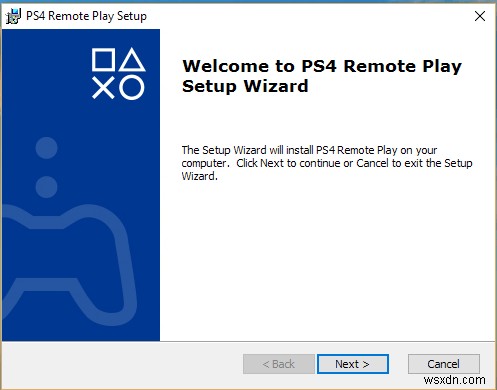
चरण 2) आपका PS4 सॉफ़्टवेयर 3.50 पर अपडेट किया जाना चाहिए। यदि आप एक पुराना संस्करण चला रहे हैं, तो आपको अपडेट डाउनलोड और इंस्टॉल करने के लिए प्रेरित किया जाएगा।
यह भी देखें: 10 सर्वश्रेष्ठ क्लासिक PS1 गेम जो अभी भी गधे को लात मारते हैं
यदि आपको कोई संकेत नहीं मिलता है, तो आपको सेटिंग और फिर सिस्टम सॉफ़्टवेयर अपडेट पर जाकर मैन्युअल रूप से अपडेट डाउनलोड करना होगा।

चरण 3) इसके बाद, पीसी रिमोट प्ले ऐप लॉन्च करें और डुअलशॉक 4 कंट्रोलर कनेक्ट करें। वर्तमान में, रिमोट प्ले ऐप केवल वायर्ड कनेक्शन के साथ काम करता है। इसलिए, आपको USB केबल के माध्यम से अपने PS4 नियंत्रक को अपने डिवाइस (PC/Mac) में प्लग करना होगा। अब "प्रारंभ" पर क्लिक करें।
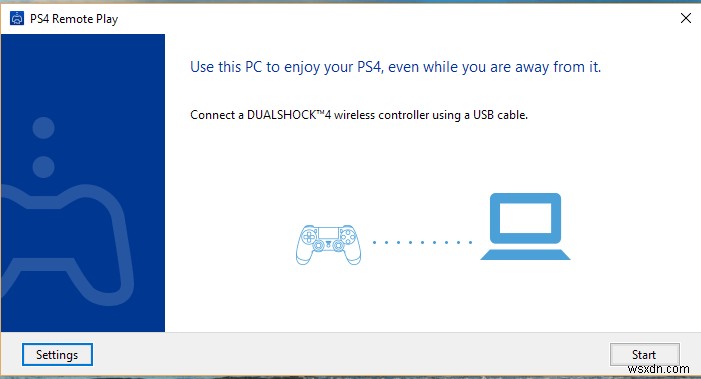
चरण 4) अब, अपने PSN खाते में लॉगिन करें, यह वही PlayStation 4 खाता है।
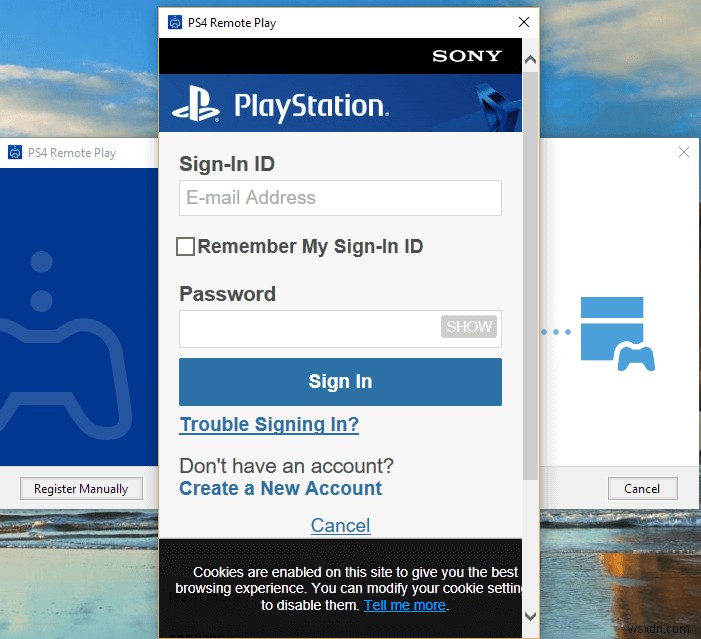
चरण 5 ए) एक बार ऐप इंस्टॉल हो जाने के बाद यह स्वचालित रूप से आपके पीएस 4 की तलाश करेगा। यदि यह चालू या प्राथमिक PS4 के रूप में पंजीकृत है, तो इसे इंटरनेट के माध्यम से खोजा जाएगा।
यह भी देखें: 12 सर्वश्रेष्ठ PS2 गेम जो आज भी आपके होश उड़ा देंगे
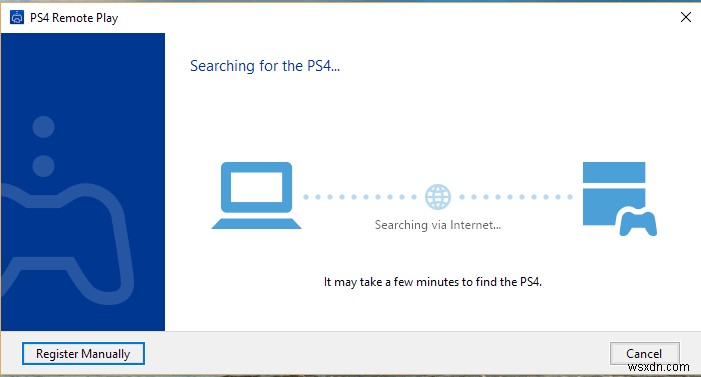
चरण 5 बी) यदि इसका पता नहीं चलता है, तो मैन्युअल रूप से कनेक्ट करें पर क्लिक करें, इसे मैन्युअल रूप से कनेक्ट करते समय सुनिश्चित करें कि आपका PS4 और आपका पीसी/मैक एक ही नेटवर्क पर हैं।
मैन्युअल रूप से खोजने के लिए, अपने PS4 पर, सेटिंग्स पर जाएं, फिर रिमोट प्ले कनेक्शन सेटिंग्स पर जाएं, डिवाइस जोड़ें अब रिमोट प्ले ऐप पर दिए गए नंबर को दर्ज करें।
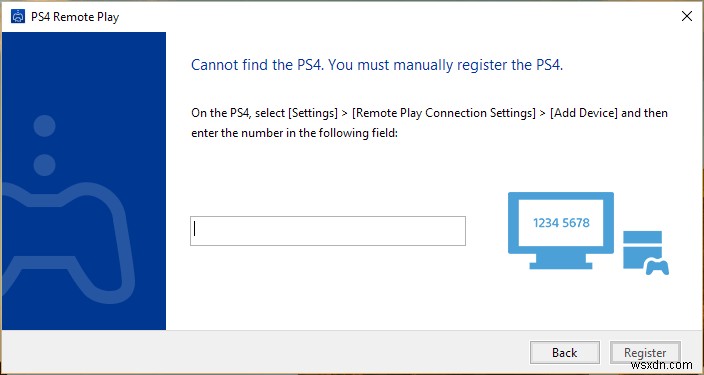
चरण 6 - एक बार सब हो जाने के बाद PS4 आपके डिवाइस से कनेक्ट हो जाएगा। अब आप सब तैयार हैं। अगर आप अपनी कनेक्शन सेटिंग जांचना चाहते हैं, तो रिमोट प्ले ऐप को बंद करके रिमोट प्ले से डिस्कनेक्ट करें।
कनेक्ट करने से पहले, बेहतर प्रदर्शन के लिए सेटिंग्स पर क्लिक करें और रिज़ॉल्यूशन बदलें।
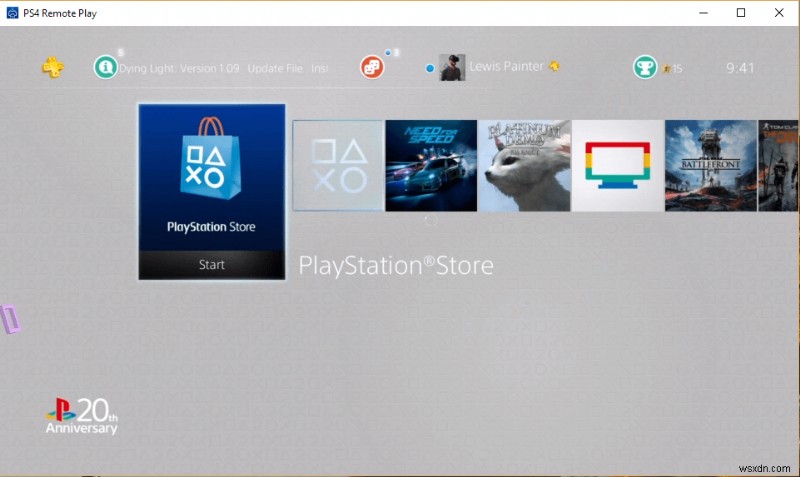
आपके कनेक्ट होने के बाद, आपको रिमोट प्ले (केवल पहली बार उपयोगकर्ताओं के लिए) के लिए स्ट्रीमिंग गुणवत्ता चुनने के लिए कहा जाएगा। अपनी स्ट्रीम के लिए रिज़ॉल्यूशन और फ़्रेम दर चुनें. "ओके" पर क्लिक करें अब आप अपने PS4 मेनू को अपने पीसी पर स्ट्रीम होते देखेंगे।

ठीक है, इस तरह आप अपना रिमोट प्ले सेटअप कर सकते हैं।
इसके अलावा आप रिमोट प्ले के साथ कुछ अन्य काम भी कर सकते हैं, आइए इसे भी देखें।
रिमोट प्ले से आप वह सब कुछ कर सकते हैं जो आप कर सकते हैं
?PS4 को दूर से नियंत्रित करें
घर पर अपने PS4 को बंद करने से चूक गए? अपने पीसी पर रिमोट प्ले ऐप खोलें और इसे अपने युग्मित PS4 से कनेक्ट करें, अब गेमिंग कंसोल को बंद करने के लिए PS4 मेनू खोलें।
?किसी भी पीसी को गेमिंग मशीन में बदलें
बेहतर गेमिंग अनुभव के लिए सभी के पास सभी बेहतरीन हार्डवेयर तक पहुंच नहीं है। रिमोट प्ले इस समस्या का समाधान लाता है, यह आपके PS4 से सामग्री को स्ट्रीम करने के लिए इंटरनेट का उपयोग करता है। एक 2010 मैकबुक एयर भी सभी खेलों को अधिकतम संभव फ्रेम दर पर चलाएगा। यह काम करने के लिए आपको यह सुनिश्चित करना होगा कि आपके इंटरनेट कनेक्शन की गति कम से कम 5 एमबीपीएस या उससे अधिक हो।
?चलते-फिरते अपने पसंदीदा गेम खेलें
आप जहां भी जाते हैं रिमोट प्ले ऐप आपको अपने PS4 को मिस नहीं करेगा। यदि आपका PS4 आपके घर पर चालू है और युग्मित है, तो आप इसे दूरस्थ रूप से एक्सेस कर सकते हैं।
अब आप अपने सभी पसंदीदा गेम सीधे अपने लैपटॉप से खेल सकते हैं, चाहे आप कहीं भी हों। स्ट्रीम को आसानी से संभालने के लिए आपको केवल एक हाई-स्पीड इंटरनेट कनेक्शन की आवश्यकता है।
आगे पढ़ें: PS4 गेम्स हम 2017 में इंतजार नहीं कर सकते
रैप अप:
इतने लंबे समय तक, रिमोट प्ले एक ऐसी सुविधा थी जो सोनी के पीएसपी और पीएस वीटा उपकरणों तक ही सीमित थी। लेकिन अब चूंकि यह आपको पीसी/मैक पर गेम खेलने की अनुमति देता है, यह निश्चित रूप से सबसे अच्छा होगा। यह अपने निफ्टी फीचर के साथ वास्तव में अच्छा है लेकिन एक सीमा के साथ, आप 1080p पर गेम नहीं खेल सकते हैं, चाहे आपके पास इंटरनेट की गति कितनी भी हो। तकनीक केवल 720p तक सीमित है।
